最近は電子書籍の普及により、パソコンやスマホ、タブレット(iPhone・iPad)などで漫画を読む方も増えてきたのではないでしょうか。
さてさて、そんな中、本日はウィンドウズパソコン(XP・Vista・7・8)で使用できる、無料の高機能PC漫画ビューア「Leeyes」の使い方と初期設定方法をご紹介したいと思います。
この「Leeyes」の素晴らしい点は、ちょっとカスタマイズするだけで、簡単に圧縮ファイル(zip/rar)もそのまま解凍せずに閲覧可能になるという点です。
また、基本的な漫画ビューアとしての機能も申し分ないので、ウィンドウズパソコンで漫画を読むにはある意味必須のソフトだと思います。
PC漫画ビューアとは?
スキャナーで取り込んだり、ネットからパソコン(PC)に保存した漫画や雑誌の画像を、快適に見るためのソフトがPC漫画ビューアです。または、コミックビューアとも呼ばれています。
見開き表示で漫画を読むように閲覧したり、マウスクリックやキーボードのボタンクリック等で簡単にページをめくることも可能で、まるで本当の本を読んでいるかのように漫画を閲覧することが可能になります。
もちろん、画像であればなんでもみれるので、自分が撮りためている写真を本を読む感覚で見ることも可能。
しおり機能や書庫(本棚)機能もあるので、画像の整理・整頓にも便利です。
今回は数あるPC漫画ビューアソフトの中でも、無料で高機能・圧縮ファイルの閲覧も可能な、管理人イチオシのフリーソフト、「Leeyes」の使い方/初期設定方法についてまとめてみます。
PC漫画ビューア「Leeyes」のダウンロード
まずは、PC漫画ビューア「Leeyes」の本体プログラムをダウンロードします。
続いて、ダウンロードした「leeyes***.zip」を解凍します。
通常はダブルクリックで可能かと思いますが、解凍ソフトが必要な方は、当ブログで紹介している「CubeIce」がおすすめです。
解凍後のファイル画面はそのまま開いておきましょう。
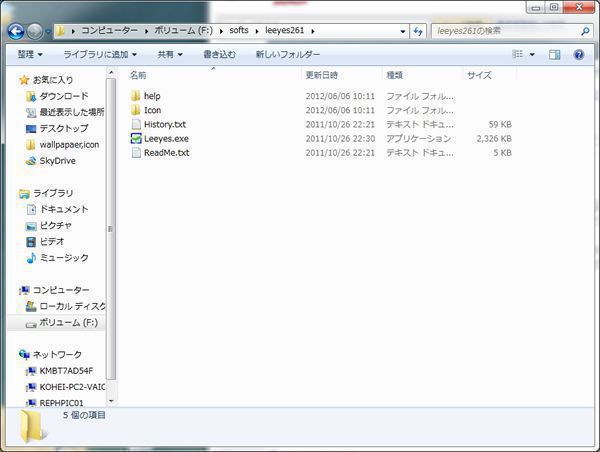
なお、この「Leeyes」はレジストリを使用しません。
そのため、インストールといっても解凍するだけで使用できます。
Leeyesフォルダを適当な場所に保存したら、中にある「Leeyes.exe」をダブルクリックするだけで起動できます。
よく使う場合は、適当な場所にフォルダを保存し、「Leeyes.exe」の上でマウスを右クリック→送る→デスクトップ(ショートカットを作成)でデスクトップ上にショートカットを作成可能。
また、USBメモリに保存して持ち歩くことも可能です。
PC漫画ビューア「Leeyes」のプラグインセットアップ方法
PC漫画ビューア「Leeyes」は、そのままでも使用可能ですが、デフォルトではbmpファイルのみしか対応しておらず、このままでは正直言って使えません。
この「Leeyes」は、【**.spi】というプラグインを追加することで、画像の閲覧形式を増やすことが可能です。
初心者の方は↓のSusieプラグインパッケージの導入が簡単でおすすめ。
Plug-in package ver0.08
(JPEG/GIF/TIFF/Pi/PIC/Pic2/XLD4/MAG/PICT/
LHA/Zip)
をダウンロード後、解凍します。
解凍したファイルの中にある“leeyes”のファイルに、【**.spi】というデータをコピーしていきます。
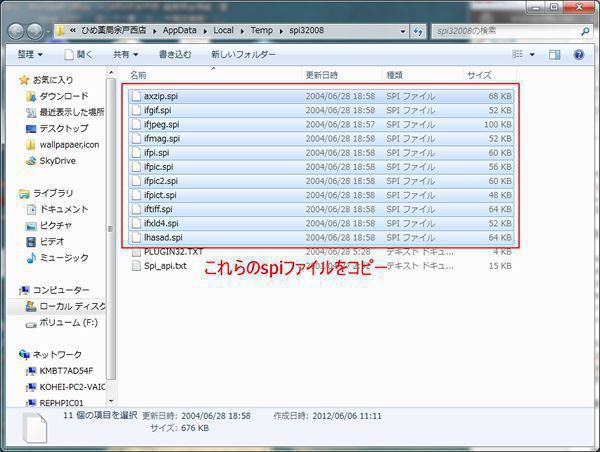
spiデータをコピーしたら、先ほど解凍した「Leeyes」のフォルダにペーストします。

これで基本的な「Leeyes」のセットアップは終わりです。
ただし、このデフォルトのSusieプラグインパッケージのspiは動作が重いものもあるので、より快適に「Leeyes」を使用したい方は以下のspiに置き換えましょう。
・jpeg / png
SIMD Enhanced JPEG Plug-in / Susie32 PNG Plug-in
ifjpeg.spi→IFJPEGX.SPI
・zip
amzip – Yet another ZIP extract plug-in for Susie32 (Windows)
axzip.spi→amzip.spi
・rar
Rar extract plug-in
axrar.spi追加
・7zip
Hamana 公式サイトで配布されている ax7z.spi
ax7z.spi追加
PC漫画ビューア「Leeyes」のおすすめ初期設定
簡単にですが、管理人のおすすめするPC漫画ビューア「Leeyes」の初期設定をまとめておきます。
PC漫画ビューア「Leeyes」プラグインの確認
まずはプラグインが有効になっているかの確認。
読込先:Leeyesのインストール場所
読込設定:画像用プラグイン
各プラグインが導入されていることを確認。なお、↑で紹介したおすすめプラグインを別途導入した方は、jpgプラグインがだぶらないように、画像と同じチェックを。
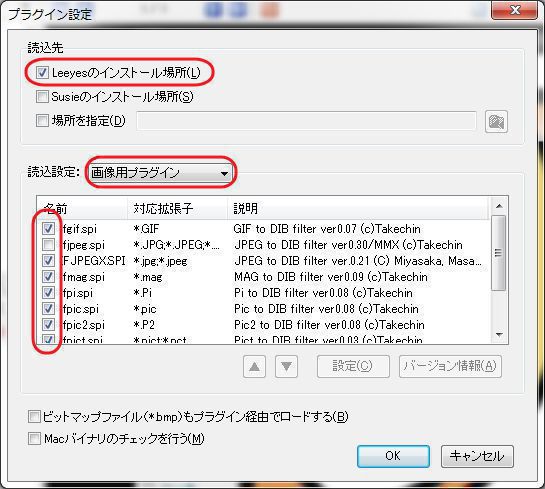
続いて
読込設定:書庫用プラグイン
同じようにプラグインを確認。ここもzipプラグインがだぶらないように確認を。
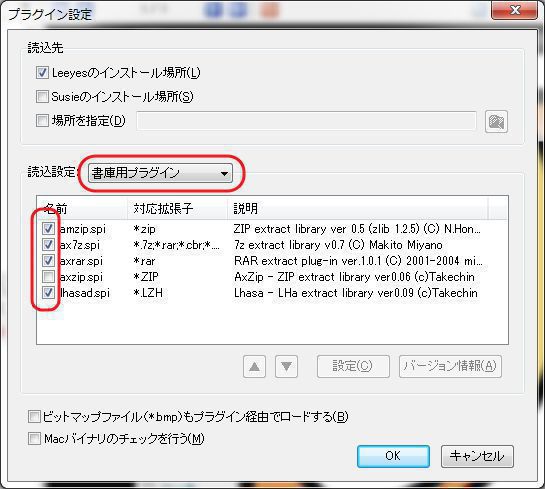
PC漫画ビューア「Leeyes」のおすすめ初期設定
管理人のおすすめするPC漫画ビューア「Leeyes」のおすすめ初期設定を掲載しておきます。
これを参考に自分の好きなようにカスタマイズすれば、より漫画閲覧が快適になるでしょう!
まずは画像の表示方法。
上部メニューから、イメージをクリック。
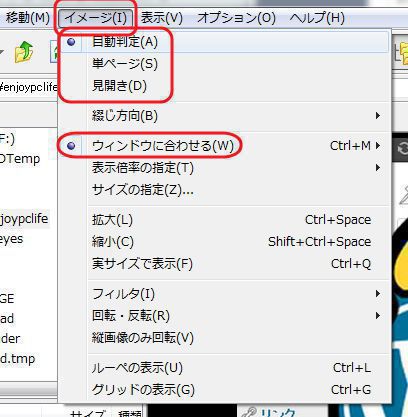
開き方は“自動判定”が無難ですが、自分は“見開き”にして使用しています。
サイズは、“ウィンドウに合わせる”が無難。
まあ、このへんは好みの設定でかまわないと思います。
続いて、表示→ファイル表示形式→サムネイル に設定しておくと見やすくなります。
他はデフォルトでいいかと。
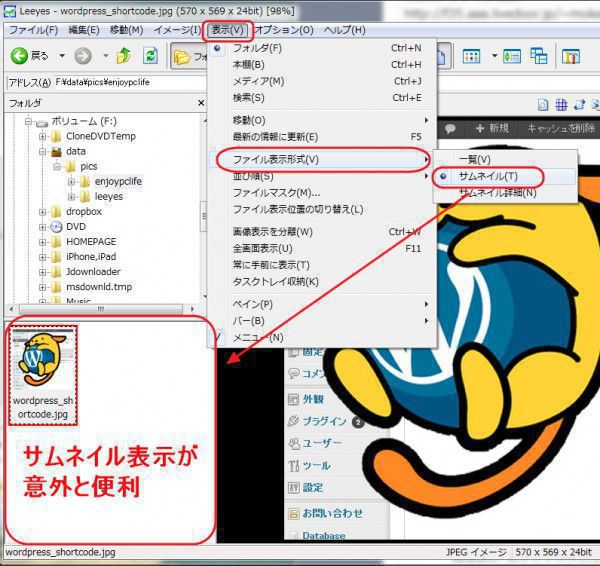
中でも、オプション→設定→先読みは、前方、後方共に2枚にしておくとより快適になると思います。
また、ファイラでは、隠しファイルの操作設定をいじることも可能。
さらにキーカスタマイズやマウスカスタマイズで自分の好みの操作に変更も可能です。
ちょっと面倒だけど、最初の設定さえきちんと行っておけば、今後の操作における快適性がグンと上がります。
漫画ビューア「Leeyes」の使い方
漫画ビューア「Leeyes」の使い方は簡単です。
読みたい、閲覧したい画像や書庫(zipやrarファイルなど)を直接Leeyesのショートカットにドラッグ&ドロップするだけ。
もしくは上部メニューのファイル→開くからも操作可能。
さらには、画面左部分のフォルダツリーから選択することもできます。
また、本棚機能もあるので、よく読む本などは整理しておけば読み直しやすくなります。
とにかく、漫画をウィンドウズで読むなら、この“ Leeyes ”は必携のソフトだと思いますよ!
iPhone/iPad用のおすすめ漫画ビューア「ComicGlass」
iPhone/iPad用のおすすめ漫画ビューアとしては、「ComicGlass」があります。
この「ComicGlass」はユニバーサルアプリなので、どちらか一方を買えば両方で使えるのも良心的だと思います。
![ComicGlass[コミックリーダ]](https://is2-ssl.mzstatic.com/image/pf/us/r30/Purple3/v4/2a/66/25/2a662516-2054-c9b8-b7a0-a115b744ca7e/mzl.hdcftdmc.png) ComicGlass[コミックリーダ]
ComicGlass[コミックリーダ]
価格: ¥360
カテゴリ: ユーティリティ, ブック
iPhone/iPadの両方に対応
※価格は記事掲載時のものです。

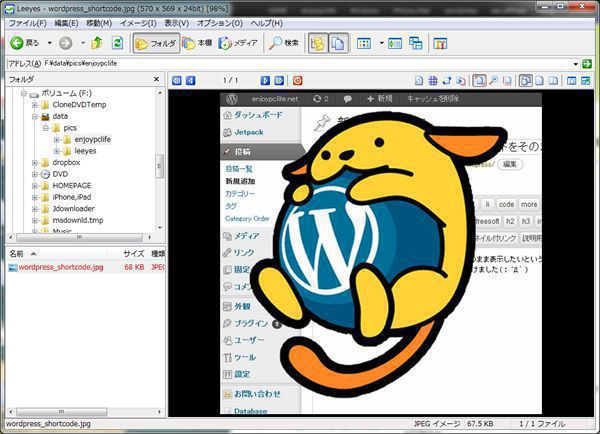
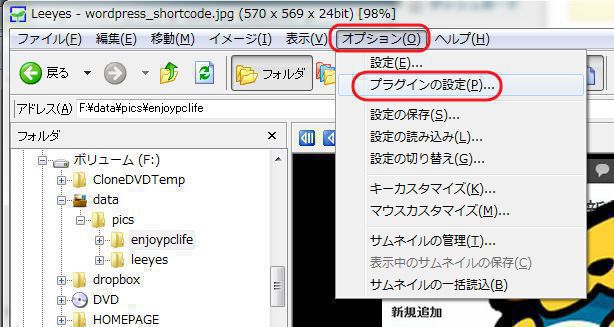
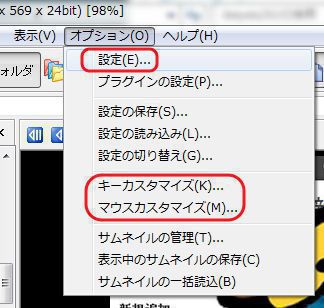






コメント
詳細な解説ありがとうございます!
ひとつひとつ、説明されていたので
すぐに設定することができました!!
お疲れ様でした!
お役に立てて良かったです!こういうコメントが頂けると非常に嬉しいです!ありがとうございます!
初心者には本当に助かります。優しい説明でわかりやすいです。ありがとうございます。
こちらこそ、わざわざコメントありがとうございます。
こういう風に言ってもらえると、管理人も嬉しいです。
今後もいろいろと便利な記事を書いていくつも炉ですので、今後ともよろしくお願いします。
記事と関係なくてすいません
間違えて、広告にあったimage resizerとかいう海外(?)のソフトをダウンロード&インストールしてしまいました(;_;)
アンインストールしたんですが、すごく心配です。
とりあえずウイルス対策ソフトでチェックを。一番ベストなのはシステムの復元でインストール前に戻すことですかね。
Leeyesについて質問させていただきます。
Leeyesで見る時、オリジナルのカラー画像(jpg)と色が違う場合があるのはなぜでしょうか。
あまりそういったことを気にしたことが無かったので、管理人も良く分かりません。しかし、ググってみるとこんなのがあったので、参考になるかもしれません。http://detail.chiebukuro.yahoo.co.jp/qa/question_detail/q1189860536
64bit OS では「アドレス00000000に対する読み込み違反」が起きます。「Leeyes Support BBS」には「64bit OSに対応していないのが原因 互換機能を使えば出なくなります。」とありますが、具体的な設定方法が書かれていません。σ(^^)は「XP(SP3)互換モード」にしていますが、他の人はどうしているのかな?
初めまして!
自分は現在Windows 10 64bitで使用していますが、特別互換機能なども使わずにそのまま使用できています。もしもうまく動作しないようなら、「Honeyview」も便利でおすすめですよ。
http://enjoypclife.net/2015/11/30/honeyview-windows-10-image-viewer-manga-free-soft/
すごく解かりやすくて、うまく設定できました、ありがとうございます。
そう言って頂けると非常にうれしいです!今後ともよろしくお願いします(*´ω`)
しおり機能が使えなくなりました。
理由がわかると助かります。
現在多忙のため、チェックが出来ません。
また時間がある際に確認してみますね。
再度ダウンロードして新規に使ってみてもダメでしたか?
それは確認しましたが、だめでした。
こちらでも確認してみましたが、同様の症状は出ませんでした。
ネットでも原因不明とされているようですね。
ちょっと対処は難しいかもしれません。
その機能がだめでも他の部分が使いやすいので、つかわせてもらいます。感謝感謝
また他に良いソフトがあったらご紹介しますね(=゚ω゚)ノ
こんばんは、此方の記事をみて設定して使われてもらっています。
質問なのですが、いくつかのzipファイルと全てのrarが開けないのですが何故だかわかりますすでしょうか?
プラグイン設定をみてみたらちゃんと入っているようになっているのですが
原因はいくつか考えられます。
■タイトルに記号が含まれている。
■ファイルが壊れている。
■解凍にパスワードが必要。
タイトルに記号が含まれていると開けない場合があります。その際は記号を取り除けばOKです。また、ファイルが壊れている場合などもあります。一度「7zip」などで解凍できるか試してみると良いでしょう。